Google Analytics является одним из самых популярных инструментов для мониторинга и анализа данных веб-сайтов. Он предоставляет владельцам сайтов и маркетологам ценную информацию о посетителях, их действиях на сайте и эффективности рекламных кампаний. Однако, для получения полезных данных необходимо регулярно загружать отчеты.
Автоматическая загрузка отчетов в Google Analytics позволяет сэкономить время и ресурсы, так как нет необходимости каждый раз запускать отчеты вручную. Вместо этого, настройка автоматической загрузки позволяет установить определенное время и день недели, когда отчеты будут автоматически генерироваться и отправляться на указанный вами адрес электронной почты.
Для настройки автоматической загрузки отчетов в Google Analytics необходимо выполнить несколько простых шагов. В первую очередь, убедитесь, что у вас есть доступ к аккаунту Google Analytics. Затем, войдите в аккаунт и перейдите в раздел «Администрирование». Далее выберите нужный вам вид отчета и в меню справа выберите «Расписание доставки отчетов».
Подробная инструкция
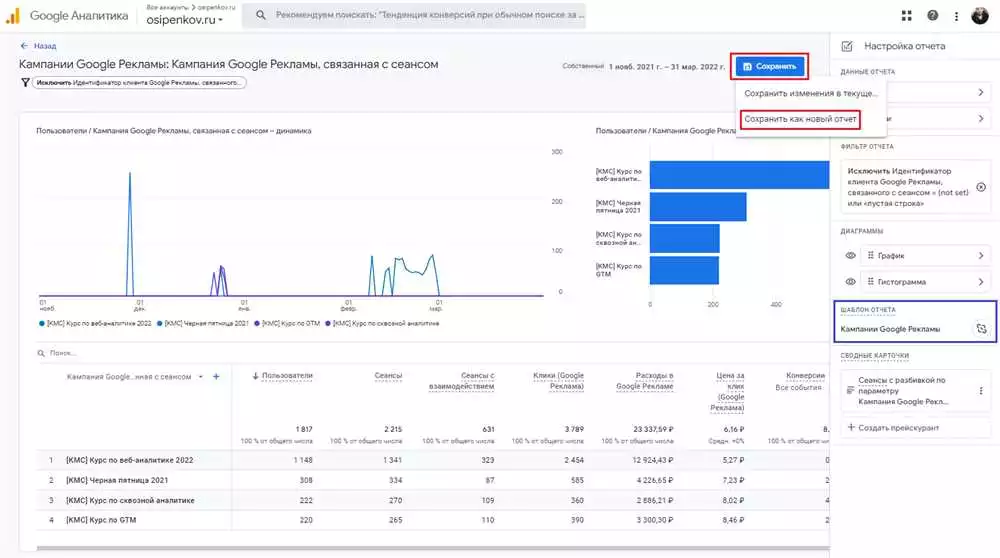
Для эффективного мониторинга и отслеживания гугл рекламы в Google Analytics необходимо настроить автоматическую загрузку отчетов. Это позволит получать регулярные обновления о производительности рекламных кампаний, а также удобно анализировать полученные данные. В данной статье мы рассмотрим, как настроить автоматическую загрузку отчетов в Google Analytics.
- Войдите в свой аккаунт Google Analytics. Для этого перейдите на официальный сайт Google Analytics и авторизуйтесь, используя свой логин и пароль.
- Выберите нужный аккаунт и представление сайта. Если у вас есть несколько аккаунтов или представлений сайта, выберите тот, для которого вы хотите настроить автоматическую загрузку отчетов.
- Перейдите в раздел «Отчеты». В левой панели навигации найдите вкладку «Отчеты» и перейдите в нее.
- Настройте параметры отчета. В открывшемся меню слева выберите нужный отчет и настройте его параметры, такие как период анализа, группировка данных и т.д.
- Нажмите на кнопку «Сохранить». После настройки параметров отчета нажмите кнопку «Сохранить», чтобы сохранить его настройки.
- Настройте расписание загрузки отчета. После сохранения отчета откроется окно «Запланированный отчет». В этом окне выберите параметры автоматической загрузки, такие как периодичность, формат отчета и адрес электронной почты, на который нужно отправлять отчеты.
- Нажмите «Сохранить» после настройки расписания загрузки отчета.
Теперь ваш отчет будет автоматически загружаться в указанный формат и отправляться на указанный адрес электронной почты в соответствии с выбранным расписанием. Это значительно упростит мониторинг и отслеживание гугл рекламы в Google Analytics, позволяя получать актуальную информацию о производительности рекламных кампаний в удобном формате.
Настройка автоматической загрузки отчетов
Для более удобного и эффективного мониторинга гугл рекламы можно настроить автоматическую загрузку отчетов в Google Analytics. Это позволит вам получать необходимую информацию о производительности ваших рекламных кампаний и эффективности затрат на рекламу.
- Зарегистрируйтесь в Google Analytics: Если у вас еще нет аккаунта в Google Analytics, зарегистрируйтесь на официальном сайте и создайте новый аккаунт.
- Создайте цель отчета: Для начала необходимо определить, какие данные вы хотите отслеживать. Настройте цель отчета, указав нужные параметры, такие как страницы, просмотры, события и т.д. В Google Analytics вы можете создать несколько целей для отслеживания разных метрик.
- Настройте автоматическую загрузку отчетов: Перейдите в раздел «Автоматическая загрузка отчетов» в настройках вашего аккаунта Google Analytics. Здесь вы можете выбрать тип отчета, периодичность загрузки, формат файла и адрес электронной почты, на которую будут отправляться отчеты.
- Укажите необходимые фильтры и настройки: В зависимости от ваших потребностей, вы можете настроить различные фильтры и параметры, которые будут применяться к отчетам перед их автоматической загрузкой. Это может помочь вам сузить область анализа и получить более точные данные.
- Проверьте настройки и сохраните изменения: Прежде чем приступить к автоматической загрузке отчетов, внимательно проверьте все настройки и убедитесь, что они соответствуют вашим потребностям. После этого сохраните изменения и включите автоматическую загрузку отчетов.
Теперь вы настроили автоматическую загрузку отчетов в Google Analytics для отслеживания гугл рекламы. Вам больше не придется вручную собирать данные и анализировать их — отчеты будут приходить вам на почту в выбранный вами формате и с выбранной периодичностью. Это сэкономит вам время и поможет быстро принимать решения на основе актуальных данных о производительности ваших рекламных кампаний.
Шаг: Создание цели отслеживания гугл рекламы

Для эффективного мониторинга результатов гугл рекламы необходимо настроить автоматическую загрузку отчетов по отслеживанию гугл рекламы. Один из важных шагов в этом процессе — создание цели отслеживания гугл рекламы.
Цель отслеживания гугл рекламы поможет вам определить, какие действия пользователи выполняют после перехода по рекламной ссылке, и позволит вам более точно измерять эффективность ваших рекламных кампаний.
Чтобы создать цель отслеживания гугл рекламы в Google Analytics, выполните следующие шаги:
- Войдите в свою учетную запись Google Analytics и выберите нужный аккаунт и представление сайта.
- Перейдите во вкладку «Администрирование».
- В разделе «Цели» выберите «Создать цель».
- Выберите тип цели в зависимости от желаемого отслеживания. Например, «Покупка» для отслеживания количества совершенных покупок по гугл рекламе.
- Заполните поля для настройки цели, такие как URL цели, название цели и дополнительные опции (если необходимо).
- Нажмите «Сохранить» для завершения процесса создания цели отслеживания гугл рекламы.
После создания цели отслеживания гугл рекламы, вы сможете увидеть отчеты о достижении этой цели в разделе «Конверсии» в Google Analytics. Это позволит вам оценить эффективность ваших гугл рекламных кампаний и принимать необходимые меры для их улучшения.
Таким образом, создание цели отслеживания гугл рекламы является важным шагом в настройке автоматической загрузки отчетов по отслеживанию гугл рекламы, которая поможет вам более точно измерять и анализировать результаты ваших рекламных кампаний.
Шаг: Настройка автоматической загрузки отчетов в Google Analytics

Для эффективного отслеживания результатов гугл рекламы необходимо настроить автоматическую загрузку отчетов в Google Analytics. Это позволит вам получать регулярные обновленные отчеты о производительности ваших рекламных кампаний.
Чтобы настроить автоматическую загрузку отчетов в Google Analytics, выполните следующие шаги:
- Войдите в свой аккаунт Google Analytics и перейдите на страницу с отчетами.
- Выберите отчет, который вы хотите автоматически загружать. Это может быть как стандартный отчет Google Analytics, так и собственный отчет, созданный вами.
- Нажмите на кнопку «Загрузить» или «Сохранить отчет», чтобы сохранить отчет на своем компьютере в формате CSV или Excel.
- Откройте Google Sheets или Microsoft Excel и создайте новый документ.
- Перетащите ранее сохраненный отчет в созданный документ или воспользуйтесь функцией импорта, чтобы загрузить его в таблицу.
- Настройте автоматическую загрузку отчета, указав время и частоту обновления. Вы можете выбрать, чтобы отчет загружался каждый день, каждую неделю или каждый месяц.
- Сохраните настройки автоматической загрузки и закройте таблицу.
Теперь Google Analytics будет автоматически загружать отчеты в указанное вами время и частоту. Вы сможете мониторить результаты гугл рекламы в удобном формате таблицы и получать актуальную информацию о производительности своих рекламных кампаний.
Настройка автоматической загрузки отчетов в Google Analytics упростит вашу работу по мониторингу и анализу результатов рекламных кампаний, позволяя вам сосредоточиться на принятии эффективных маркетинговых решений.
Настройка автоматического получения отчетов

В Google Analytics есть возможность настроить автоматическую загрузку отчетов для удобного отслеживания эффективности гугл рекламы. Это позволяет получать сводку данных без необходимости каждый раз заходить в систему и составлять отчеты вручную.
Чтобы настроить автоматическую отправку отчетов, следуйте следующим шагам:
- Войдите в свою учетную запись Google Analytics.
- Перейдите на страницу Администрирование (Admin).
- В разделе Виды данных (Views) выберите нужный вид отчетности (View).
- На странице настроек выберите Показатели (Metrics) и Измерения (Dimensions), которые хотите видеть в отчете.
- При желании можно настроить фильтры (Filters), чтобы уточнить данные в отчете.
- В разделе Расписание (Schedule) укажите, как часто и когда вам нужно получать отчеты.
- Выберите формат файла для отчета: Excel, CSV, PDF и т.д.
- Укажите адрес электронной почты, на который будут отправляться отчеты.
- Нажмите кнопку «Сохранить», чтобы применить настройки.
Теперь каждый раз, когда наступит указанное расписание, Google Analytics будет автоматически создавать отчеты и отправлять их на указанный вами адрес электронной почты. Это удобно для регулярного мониторинга эффективности рекламных кампаний и быстрого получения необходимых данных.
Настройка автоматической загрузки отчетов в Google Analytics поможет вам сделать вашу работу более эффективной и удобной, освободив время для анализа данных и принятия решений.
Шаг: Создание пользовательского отчета для отслеживания эффективности рекламы

Чтобы получать автоматические отчеты о эффективности вашей гугл рекламы, вам потребуется настроить загрузку отчетов в Google Analytics. Настройка пользовательского отчета позволит вам получать информацию о ключевых показателях производительности вашей рекламной кампании, таких как количество кликов, конверсий, CTR и т. д.
Вот основные шаги, которые вам потребуется выполнить для создания пользовательского отчета:
- Откройте Google Analytics и перейдите в раздел «Отчеты».
- В меню слева выберите «Пользовательские отчеты».
- Нажмите кнопку «Создать пользовательский отчет».
- Дайте отчету название, которое будет отражать его цель, например «Отчет о гугл рекламе».
- Укажите данные, которые вы хотите видеть в отчете. Вы можете выбрать из доступных измерений и метрик, таких как количество кликов, конверсий, CTR и т. д.
- Настройте фильтры, если это необходимо. Фильтры позволяют ограничить данные, чтобы отчет отражал только нужную информацию.
- Выберите желаемый период для отчета, например, за последние 30 дней или за определенные даты.
- Нажмите кнопку «Сохранить», чтобы создать отчет.
После создания отчета, Google Analytics будет автоматически загружать данные и обновлять отчет в соответствии с выбранной периодичностью. Вы сможете мониторить эффективность вашей гугл рекламы, просматривая актуальные данные и анализируя результаты.
Настройка пользовательского отчета в Google Analytics — важный шаг для эффективного отслеживания результатов вашей гугл рекламы. Благодаря этому вы сможете получать своевременную и полезную информацию о производительности рекламной кампании и делать необходимые корректировки для достижения лучших результатов.
???? События и Конверсии в GA4 — Google Analytics для ВСЕХ!
